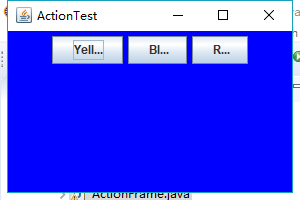201871010132--张潇潇--《面向对象程序设计(java)》第十三周学习总结
博文正文开头格式:(2分)
|
项目 |
内容 |
|
这个作业属于哪个课程 |
https://www.cnblogs.com/nwnu-daizh/ |
|
这个作业的要求在哪里 |
https://www.cnblogs.com/nwnu-daizh/p/11435127.html |
|
作业学习目标 |
|
本章内容:11.1 事件处理基础
- 在AWT所知的事件范围内,完全可以控制事件从事件源(event source)例如,按钮或滚动条,到事件监听器(event listener)的传递过程,并将任何对象指派给事件监听器。不过事实上,应该选择一个能够便于响应事件的对象。这种事件委托模型(event delegation event)与Visual Basic那种预定义监听器模型比较起来更加灵活。
- 事件源有一些向其注册事件监听器的方法。当某个事件源产生事件时,事件源会向为事件注册的所有事件监听器对象发送一个通告。
- 像Java这样的面向对象语言,都将事件的相关信息封装在一个事件对象(event object)中。在Java中,所有的事件对象都最终派生于java.util.EventObject类。
- 不同的事件源可以产生不同类别的事件。
- AWT事件处理机制的概要:
- 监听器对象是一个实现了特定监听器接口(listener interface)的类的实例。
- 事件源是一个能够注册监听器对象并发送事件对象的对象。
- 当事件发生时,事件源将事件对象传递给所有注册的监听器。
- 监听器对象将利用事件对象中的信息决定如何对事件做出响应。
11.1.1 实例:处理按钮点击事件
- 可以通过在按钮构造器中指定一个标签字符串、一个图标或两项都指定来创建一个按钮。
- ActionListener接口并不仅限于按钮点击事件。它可以应用于很多情况:
- 当采用鼠标双击的方式选择了列表框中的一个选项时;
- 当选择一个菜单项时;
- 当在文本域中按回车键时;
- 对于一个Timer组件来说,当达到指定的时间间隔时。
在所有这些情况下,使用ActionListener接口的方式都是一样的:actionPerformed方法(ActionListener中的唯一方法)将接收一个ActionEvent类型的对象作为参数。这个事件对象包含了事件发生时的相关信息。
- 事件监听器对象通常需要执行一些对其他对象可能产生影响的操作。可以策略性地将监听器类放置在需要修改状态的那个类中。
- jaxax.swing.JButton 1.2
- JButton(String label)
- JButton(Icon icon)
- JButton(String label,Icon icon)
构造一个按钮,标签可以是常规的文本,从Java1.3开始,也可以是HTML。
- java.awt.Container 1.0
- Component add(Component c)
将组件c添加到这个容器中。
- Component add(Component c)
11.1.2 建议使用内部类
- 内部类机制将自动地生成一个构造器,其中存储着所有用在内部类方法中的final局部变量。
- java.util.EventObject 1.1
- Object getSource()
返回发生事件的对象引用。
- Object getSource()
- java.awt.event.ActionEvent 1.1
- String getActionCommand()
返回与这个动作事件相关的命令字符串。如果动作事件来源于按钮,命令字符串就等于按钮标签,除非已经使用setActionCommand方法对字符串进行了修改。
- String getActionCommand()
11.1.3 创建包含一个方法调用的监听器
- EventHandler类可以使用下列调用,自动地创建这样一个监听器:
EventHandler.create(ActionListener.class,frame,"loadData")。 - java.beans.EventHandler 1.4
- static Object create(Class listenerInterface,Object target,String action)
- static Object create(Class listenerInterface,Object target, String action,String eventProperty)
- static Object create(Class listenerInterface,Object target,String action,String eventProperty,String listenerMethod)
构造实现给定接口的一个代理类对象。命名方法或接口的所有方法都将在目标对象上执行给定动作。
这个动作可以是一个方法名或目标的一个属性。如果是一个属性,将执行其设置方法。
事件属性包括一个或多个用点号分割的属性名。第一个属性从监听器方法的参数读取,第二个属性由结果对象读取,依次类推。最后的结果将作为动作的参数。
11.1.4 实例:改变观感
- 在默认情况下,Swing程序使用Metal观感,可以采用两种方式改变观感。第一种方式是在Java安装的子目录jre/lib下有一个文件swing.properties。在这个文件中,将属性swing.defaultlaf设置为所希望的观感类名。
注意,Metal观感位于javax.swing包中。其他的观感位于com.sun.java包中,并且不是在每个Java实现中都提供。现在,鉴于版权的原因,Windows和Macintosh的观感包只与Windows和Macintosh版本的Java运行时环境一起发布。
第二种方式是动态地改变观感。这需要调用静态的UIManager.setLookAndFeel方法,并提供所想要的观感类名,然后再调用静态方法SwingUtilities.updateComponentTreeUI来刷新全部的组件集。这里需要向这个方法提供一个组件,并由此找到其他的所有组件。当UIManager.setLookAndFeel方法没有找到所希望的观感或在加载过程中出现错误时,将会抛出异常。 - javax.swing.UIManager 1.2
- static UIManager.LookAndFeelInfo[] getInstalledLookAndFeels()
获取一个用于描述已安装的观感实现的对象数组。 - static setLookAndFeel(String className)
利用给定的类名设置当前的观感。例如,javax.swing.plaf.MetalLookAndFeel。
- static UIManager.LookAndFeelInfo[] getInstalledLookAndFeels()
- javax.swing.UIManager.LookAndFeelInfo 1.2
- String getName()
返回观感的显示名称。 - String getClassName()
返回观感实现类的名称。
- String getName()
11.1.5 适配器类
- 为了能够查看窗口是否被最大化,需要安装WindowStateListener。
- 每个含有多个方法的AWT监听器接口都配有一个适配器(adapter)类,这个类实现了接口中的所有方法,但每个方法没有做任何事情。这意味着适配器类自动满足了Java实现相关监听器接口的技术需求。可以通过扩展适配器类来指定对某些时间的响应动作,而不必实现接口中的每个方法。
- java.awt.event.WindowListener 1.1
- void windowOpened(WindowEvent e)
窗口打开后调用这个方法。 - void windowClosing(WindowEvent e)
在用户发出窗口管理器命令关闭窗口时调用这个方法。需要注意的是,仅当调用hide或dispose方法后窗口才能够关闭。 - void windowClosed(WindowEvent e)
窗口关闭后调用这个方法。 - void windowIconified(WindowEvent e)
窗口图标化后调用这个方法。 - void windowDeiconified(WindowEvent e)
窗口非图标化后调用这个方法。 - void windowActivated(WindowEvent e)
激活窗口后调用这个方法。只有框架或对话框可以被激活。通常,窗口管理器会对活动窗口进行修饰,比如,高亮度标题栏。 - void windowDeactivated(WindowEvent e)
窗口变为未激活状态后调用这个方法。 - void windowStateChanged(WindowEvent event)
窗口最大化、图标化或恢复为正常大小时调用这个方法。 - int getNewState()1.4
- int getOldState() 1.4
返回窗口状态改变事件中窗口的新、旧状态。返回的整型数值是下列数值之一:Frame.NORMAL、Frame.ICONIFIED、Frame.MAXIMIZED_HORIZ、Frame.MAXIMIZED_VERT、Frame.MAXIMIZED_BOTH。
- void windowOpened(WindowEvent e)
11.2 动作
- 通常,激活一个命令可以有多种方式。用户可以通过菜单、击键或工具栏上的按钮选择特定的功能。在AWT事件模型中实现这些非常容易:将所有事件连接到同一个监听器上。
- Swing包提供了一种非常实用的机制来封装命令,并将它们连接到多个事件源,这就是Action接口。一个动作是一个封装下列内容的对象:
- 命令的说明(一个文本字符串和一个可选图标);
- 执行命令所需要的参数。
- Action接口扩展于ActionListener接口,因此,可以在任何需要ActionListener对象的地方使用Action对象。
- 预定义动作表名称
名称 值 NAME 动作名称,显示在按钮和菜单上 SMALL_ICON 存储小图标的地方;显示在按钮、菜单项或工具栏中 SHORT_DESCRIPTION 图标的简要说明;显示在工具提示中 LONG_DESCRIPTION 图标的详细说明;使用在在线帮助中。没有Swing组件使用这个值 MNEMONIC_KEY 快捷键缩写;显示在菜单项中 ACCELERATOR_KEY 存储加速击键的地方;Swing组件不使用这个值 ACTION_COMMAND_KEY 历史遗留;仅在旧版本的registerKeyboardAction方法中使用 DEFAULT 常用的综合属性;Swing组件不使用这个值 - 如果动作对象添加到菜单或工具栏上,它的名称和图标就会被自动地提取出来,并显示在菜单栏或工具栏项中。SHORT_DESCRIPTION值变成了工具提示。
- Action是一个接口,而不是一个类。有一个类实现了这个接口除actionPerformed方法之外的所有方法,它就是AbstractAction。这个类存储了所有名、值对。并管理着属性变更监听器。可以直接扩展AbstractAction类,并在扩展类中实现了actionPerformed方法。
- 每个JComponent有三个输入映射(input maps),每一个映射的KeyStore对象都与动作关联。三个输入映射对应着三个不同的条件。
输入映射表标志 激活动作 WHEN_FOCUSED 当这个组件拥有键盘焦点时 WHEN_ANCESTOR_OF_FOCUSED_COMPONENT 当这个组件包含了拥有键盘焦点的组件时 WHEN_IN_FOCUSED_WINDOW 当这个组件被包含在一个拥有键盘焦点组件的窗口中时 - 按键处理将按照下列顺序检查这些映射:
1)检查具有输入焦点组件的WHEN_FOCUSED映射。如果这个按键存在,将执行对应的动作。如果动作已启动,则停止处理。
2)从具有输入焦点的组件开始,检查其父组件的WHEN_ANCESTOR_OF_FOCUSED_COMPONENT映射。一旦找到按键对应的映射,就执行对应的动作。如果动作已启用,将停止处理。
3)查看具有输入焦点的窗口中的所有可视的和启用的组件,这个按键被注册到WHEN_IN_FOCUSED_WINDOW映射中。给这些组件(按照按键注册的顺序)一个执行对应动作的机会。一旦第一个启用的动作被执行,就停止处理。如果一个按键咋多个WHEN_IN+FOCUSED_WINDOW映射中出现,这部分处理就可能会出现问题。 - 可以使用getInputMap方法从组件中得到输入映射。
- InputMap不能直接将KeyStore对象映射到Actoin对象中。而是先映射到任意对象上,然后由ActionMap类实现将对象映射到动作上的第2个映射。这样很容易实现来自不同输入映射的按键共享一个动作的目的。
- 每个组件都可以有三个输入映射和一个动作映射。为了将他们组合起来,需要为动作命名。
- 用同一个动作响应按钮、菜单项或按键的方式:
1)实现一个扩展于AbstractAction类的类。多个相关的动作可以使用同一个类。
2)构造一个动作类的对象。
3)使用动作对象创建按钮或菜单项。构造器将从动作对象中读取标签文本和图标。
4)为了能够通过按键触发动作,必须额外地执行几步操作。首先定位顶层窗口组件,例如,包含所有其他组件的面板。
5)然后,得到顶层组件的WHEN_ANCESTOR_OF_FOCUS_COMPONENT输入映射。为需要的按键创建一个KeyStore对象。创建一个描述动作字符串这样的动作键对象。将(按键,动作键)对添加到输入映射中。
6)最后,得到顶层组件的动作映射。将(动作键,动作对象)添加到映射中。 - javax.swing.Action 1.2
- boolean isEnabled()
- void setEnabled(boolean b)
获得或设置这个动作额enabled属性。 - void putValue(String key,Object value)
将名/值对防止在动作对象内。
参数:key 用动作对象存储性能的名字。它可以是一个字符串,但预定义了几个名字。 value 与名字关联的对象。 - Object getValue(String key)
返回被存储的名/值对的值。
- javax.swing.KeyStore 1.2
- static KeyStore getKeyStroke(String description)
根据一个便于人们阅读的说明创建一个按键(由空格分割的字符串序列)。这个说明以0个或多个修饰符shift control strl meta alt altGraph开始,以由types和单个字符构成的字符串(例如:“typed a”)或者一个可选的事件说明符(pressed默认,或released)紧跟一个键码结束。以VK_前缀开始的键码应该对应一个KeyEvent常量,例如,“INSERT”对应KeyEvent.VK_INSERT。
- static KeyStore getKeyStroke(String description)
- javax.swing.JComponent 1.2
- ActionMap getActionMap() 1.3
返回关联动作映射键(可以是任意的对象)和动作对象的映射。 - InputMap getInputMap(int flag) 1.3
获得将案件映射到动作键的输入映射。
参数:flag 触发动作的键盘焦点条件。
- ActionMap getActionMap() 1.3
11.3 鼠标动作
- 当用户点击鼠标按钮时,将会调用三个监听器方法:鼠标第一次按下时调用mousePressed;鼠标被释放时调用mouseReleased;最后调用mouseClicked。如果只对最终的点击事件感兴趣,就可以忽略前两个方法。用MouseEvent类对象作为参数,调用getX和getY方法可以获得鼠标被按下时鼠标指针所在x和y坐标。要想区分单击、双击和三击(!),需要使用getClickCount方法。
- getModifiersEx方法能够准确地报告鼠标事件的鼠标按钮和键盘修饰符。
- 在Windows环境下,使用BUTTON3_DOWN_MASK检测鼠标右键(非主要的)的状态。
- java.awt.event.MouseEvent 1.1
- int getX()
- int getY()
- Point getPoint()
返回事件发生时,事件源组件左上角的坐标x(水平)和y(垂直),或点信息。 - int getClickCount()
返回与事件关联的鼠标连击次数(“连击”所指定的时间间隔与具体系统有关)。
- java.awt.event.InputEvent 1.1
- int getModifiersEx() 1.4
返回事件扩展的或“按下”(down)的修饰符。使用下面的掩码值检测返回值:BTTON1_DOWN_MASK、BUTTON2_DOWN_MASK、BUTTON3_DOWN_MASK、SHIFT_DOWN_MASK、CTRL_DOWN_MASK、ALT_DOWN_MASK、ALT_GRAPH_DOWN_MASK、META_DOWN_MASK。 - static String getModifiersExText(int modifiers) 1.4
返回用给定标志集描述的扩展或“按下”(down)的修饰符字符串,例如“Shift+Button1”。
- int getModifiersEx() 1.4
- java.awt.Toolkit 1.0
- public Cursor createCustomCursor(Image image,Point hotSpot,String name) 1.2
创建一个新的定制光标对象。
参数:image 光标活动时显示的图像。hotSpot 光标热点(箭头的顶点或十字中心)。name 光标的描述,用来支持特殊的访问环境。
- public Cursor createCustomCursor(Image image,Point hotSpot,String name) 1.2
- java.awt.Component 1.0
- public void setCursor(Cursor cursor) 1.1
用光标图像设置给定光标。
- public void setCursor(Cursor cursor) 1.1
11.4 AWT事件继承层次
- Java事件处理采用的是面向对象方法,所有的事件都是由java.util包中的EventObject类扩展而来的。EventObject类有一个子类AWTEvent,它是所有AWT事件类的父类。有些Swing组件将生成其他事件类型的事件对象;它们都直接扩展于EventObject,而不是AWTEvent。事件对象封装了事件源与监听器彼此通信的事件信息。在必要的时候,可以对传递给监听器对象的事件对象进行分析。
- AWT将事件分为低级(low-level)事件和语义(semantic)事件。语义事件是表示用户动作的事件,因此,ActionEvent是一种语义事件。低级事件是形成那些事件的事件。
- java.awt.event包中最常用的语义事件类:
- ActionEvent(对应按钮点击、菜单选择、选择列表项或文本框中ENTER);
- AdjustmentEvent(用户调节滚动条);
- ItemEvent(用户从复选框或列表框中选择一项)。
- 常用的5个低级事件类是:
- KeyEvent(一个键被按下或释放);
- MouseEvent(鼠标键被按下、释放、移动或拖动);
- MouseWheelEvent(鼠标滚轮被转动);
- FocusEvent(某个组件获得焦点或失去焦点)。
- WindowEvent(窗口状态被改变)。
下列接口将监听这些事件:ActionListener、AdjustmentListener、FocusListener、ItemListener、KeyListener、MouseListener、MouseMotionListener、MouseWheelListener、WindowListener、WindowFocusListener、WindowStateListener。
- 常用的适配器类:FocusAdapter、KeyAdapter、MouseAdapter、MouseMotionAdapter、WindowAdapter。
二:实验部分。
2、实验目的与要求
(1) 掌握事件处理的基本原理,理解其用途;
(2) 掌握AWT事件模型的工作机制;
(3) 掌握事件处理的基本编程模型;
(4) 了解GUI界面组件观感设置方法;
(5) 掌握WindowAdapter类、AbstractAction类的用法;
(6) 掌握GUI程序中鼠标事件处理技术。
2、实验内容和步骤
实验1: 导入第11章示例程序,测试程序并进行代码注释。
测试程序1:
l 在elipse IDE中调试运行教材443页-444页程序11-1,结合程序运行结果理解程序;
l 在事件处理相关代码处添加注释;
l 用lambda表达式简化程序;
l 掌握JButton组件的基本API;
l 掌握Java中事件处理的基本编程模型。
程序如下:
import java.awt.*;
import javax.swing.*;
import button.ButtonFrame;
/**
* @version 1.34 2015-06-12
* @author Cay Horstmann
*/
public class ButtonTest
{
public static void main(String[] args)
{
EventQueue.invokeLater(() ->//lambda表达式
{
JFrame frame = new ButtonFrame();
frame.setTitle("ButtonTest");//标题
frame.setDefaultCloseOperation(JFrame.EXIT_ON_CLOSE);
frame.setVisible(true);//可见
});
}
}
package button;
import java.awt.*;
import java.awt.event.*;
import javax.swing.*;
/**
* 带有按钮的面板框架
*/
public class ButtonFrame extends JFrame//继承
{
private JPanel buttonPanel;
private static final int DEFAULT_WIDTH = 300;
private static final int DEFAULT_HEIGHT = 200;
public ButtonFrame()//构造器
{
setSize(DEFAULT_WIDTH, DEFAULT_HEIGHT);
//创建按钮
JButton yellowButton = new JButton("Yellow");
JButton blueButton = new JButton("Blue");
JButton redButton = new JButton("Red");
JButton greenButton = new JButton("Green");
buttonPanel = new JPanel();
// add buttons to panel
buttonPanel.add(yellowButton);
buttonPanel.add(blueButton);
buttonPanel.add(redButton);
buttonPanel.add(greenButton);
// add panel to frame
add(buttonPanel);
//按钮将要执行的操作
ColorAction yellowAction = new ColorAction(Color.YELLOW);
ColorAction blueAction = new ColorAction(Color.BLUE);
ColorAction redAction = new ColorAction(Color.RED);
ColorAction greenAction = new ColorAction(Color.GREEN);
// 将按钮与操作进行联系
yellowButton.addActionListener(yellowAction);
blueButton.addActionListener(blueAction);
redButton.addActionListener(redAction);
greenButton.addActionListener(greenAction);
}
/**
* An action listener that sets the panel's background color.
*/
private class ColorAction implements ActionListener//实现监听器接口
{
private Color backgroundColor;//定义背景色
public ColorAction(Color c)
{
backgroundColor = c;
}
public void actionPerformed(ActionEvent event)//按钮单机操作
{
buttonPanel.setBackground(backgroundColor);
}
}
}
程序运行结果如下:

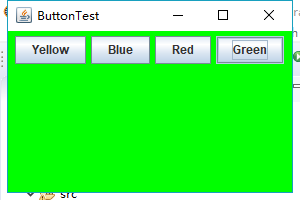
改进后:
package button;
import java.awt.*;
import java.awt.event.*;
import javax.swing.*;
/**
* A frame with a button panel
*/
public class ButtonFrame extends JFrame
{
private JPanel buttonPanel;
private static final int DEFAULT_WIDTH = 300;
private static final int DEFAULT_HEIGHT = 200;
public ButtonFrame()
{
setSize(DEFAULT_WIDTH, DEFAULT_HEIGHT);
buttonPanel = new JPanel();
add(buttonPanel);
makeButton("yellow",Color.YELLOW);
makeButton("blue",Color.BLUE);
makeButton("red",Color.RED);
makeButton("green",Color.GREEN);
}
public void makeButton(String name , Color backgroundColor)
{
JButton button=new JButton(name);
buttonPanel.add(button);
ColorAction action=new ColorAction(backgroundColor);
button.addActionListener(action);
}
/**
* An action listener that sets the panel's background color.
*/
private class ColorAction implements ActionListener
{
private Color backgroundColor;
public ColorAction(Color c)
{
backgroundColor = c;
}
public void actionPerformed(ActionEvent event)
{
buttonPanel.setBackground(backgroundColor);
}
}
}
测试程序2:
l 在elipse IDE中调试运行教材449页程序11-2,结合程序运行结果理解程序;
l 在组件观感设置代码处添加注释;
l 了解GUI程序中观感的设置方法。
程序如下:
import java.awt.*;
import javax.swing.*;
/**
* @version 1.32 2015-06-12
* @author Cay Horstmann
*/
public class PlafTest
{
public static void main(String[] args)
{
EventQueue.invokeLater(() -> {
JFrame frame = new PlafFrame();
frame.setTitle("PlafTest");
frame.setDefaultCloseOperation(JFrame.EXIT_ON_CLOSE);
frame.setVisible(true);
});
}
}
import javax.swing.JButton;
import javax.swing.JFrame;
import javax.swing.JPanel;
import javax.swing.SwingUtilities;
import javax.swing.UIManager;
/**
* 带有按钮面板的框架,用于更改外观和感觉
*/
public class PlafFrame extends JFrame
{
private JPanel buttonPanel;
public PlafFrame()//构造器
{
buttonPanel = new JPanel();
UIManager.LookAndFeelInfo[] infos = UIManager.getInstalledLookAndFeels();
for (UIManager.LookAndFeelInfo info : infos)
makeButton(info.getName(), info.getClassName());
add(buttonPanel);
pack();
}
/**
* 创建一个按钮来更改可插入的外观.
* @param name the button name
* @param className the name of the look-and-feel class
*/
private void makeButton(String name, String className)
{
//添加按钮到面板
JButton button = new JButton(name);
buttonPanel.add(button);
//设置按钮要进行的操作
button.addActionListener(event -> {
// 按钮操作结果: 切换到新的外观
try //可能出错的代码放入try子句中
{
UIManager.setLookAndFeel(className);
SwingUtilities.updateComponentTreeUI(this);
pack();
}
catch (Exception e)
{
e.printStackTrace();
}
});
}
}
程序运行结果如下:




测试程序3:
l 在elipse IDE中调试运行教材457页-458页程序11-3,结合程序运行结果理解程序;
l 掌握AbstractAction类及其动作对象;
l 掌握GUI程序中按钮、键盘动作映射到动作对象的方法。
程序如下:
package mouse;
import java.awt.*;
import java.awt.event.*;
import java.awt.geom.*;
import java.util.*;
import javax.swing.*;
/**
* A component with mouse operations for adding and removing squares.
*/
public class MouseComponent extends JComponent
{
private static final int DEFAULT_WIDTH = 300;
private static final int DEFAULT_HEIGHT = 200;
private static final int SIDELENGTH = 10;
private ArrayList<Rectangle2D> squares;
private Rectangle2D current; //包含鼠标光标的正方形
public MouseComponent()
{
squares = new ArrayList<>();
current = null;
addMouseListener(new MouseHandler());
addMouseMotionListener(new MouseMotionHandler());
}
public Dimension getPreferredSize() { return new Dimension(DEFAULT_WIDTH, DEFAULT_HEIGHT); }
public void paintComponent(Graphics g)
{
Graphics2D g2 = (Graphics2D) g;
// 画出所有方块
for (Rectangle2D r : squares)
g2.draw(r);
}
/**
* Finds the first square containing a point.
* @param p a point
* @return the first square that contains p
*/
public Rectangle2D find(Point2D p)
{
for (Rectangle2D r : squares)
{
if (r.contains(p)) return r;
}
return null;
}
/**
* Adds a square to the collection.
* @param p the center of the square
*/
public void add(Point2D p)
{
double x = p.getX();
double y = p.getY();
current = new Rectangle2D.Double(x - SIDELENGTH / 2, y - SIDELENGTH / 2, SIDELENGTH,
SIDELENGTH);
squares.add(current);
repaint();
}
/**
* Removes a square from the collection.
* @param s the square to remove
*/
public void remove(Rectangle2D s)
{
if (s == null) return;
if (s == current) current = null;
squares.remove(s);
repaint();
}
private class MouseHandler extends MouseAdapter
{
public void mousePressed(MouseEvent event)
{
//如果光标不在正方形内,则添加一个新的正方形
current = find(event.getPoint());
if (current == null) add(event.getPoint());
}
public void mouseClicked(MouseEvent event)
{
//如果双击,则删除当前方块
current = find(event.getPoint());
if (current != null && event.getClickCount() >= 2) remove(current);
}
}
private class MouseMotionHandler implements MouseMotionListener
{
public void mouseMoved(MouseEvent event)
{
// 如果鼠标在内部,则将鼠标光标设置为十字线
// 一个矩形
if (find(event.getPoint()) == null) setCursor(Cursor.getDefaultCursor());
else setCursor(Cursor.getPredefinedCursor(Cursor.CROSSHAIR_CURSOR));
}
public void mouseDragged(MouseEvent event)
{
if (current != null)
{
int x = event.getX();
int y = event.getY();
//拖动当前矩形,使其居中(x, y)
current.setFrame(x - SIDELENGTH / 2, y - SIDELENGTH / 2, SIDELENGTH, SIDELENGTH);
repaint();
}
}
}
}
package mouse;
import javax.swing.*;
/**
* A frame containing a panel for testing mouse operations
*/
public class MouseFrame extends JFrame
{
public MouseFrame()
{
add(new MouseComponent());
pack();
}
}
package mouse;
import java.awt.*;
import javax.swing.*;
/**
* @version 1.34 2015-06-12
* @author Cay Horstmann
*/
public class MouseTest
{
public static void main(String[] args)
{
EventQueue.invokeLater(() -> {
JFrame frame = new MouseFrame();
frame.setTitle("MouseTest");
frame.setDefaultCloseOperation(JFrame.EXIT_ON_CLOSE);
frame.setVisible(true);
});
}
}
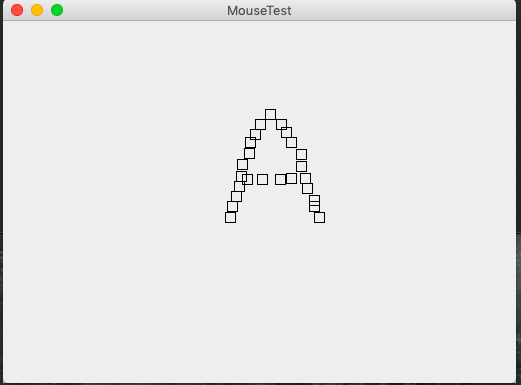
实验2:结对编程练习
利用班级名单文件、文本框和按钮组件,设计一个有如下界面(图1)的点名器,要求用户点击开始按钮后在文本输入框随机显示2018级计算机科学与技术(1)班同学姓名,如图2所示,点击停止按钮后,文本输入框不再变换同学姓名,此同学则是被点到的同学姓名,如图3所示。
设计思路:
(1)首先创建一个控件,上面是一个随机点名器的标签和一个开始按钮,字体设置为宋体,并且在标签的中间,取消按钮文字周围的边框;
(2)初始化图形用户界面,设置背景的颜色,设置图形用户界面的标题等等,设置pane面板布局为空,自己调整组件位置;
(3)添加控件,添加按钮的点击事件,获取学生姓名,然后是一个计时器,每个50毫秒就是一个同学的名字,在运行的过程中,会自动生成0-30之间的随机数;
(4)定义一个数组用来保存学生姓名,读取文件,里面包含了读文件时会遇到的异常,用try catch语句将其捕获,
实现1,代码如下:
import java.awt.BorderLayout;
import java.awt.EventQueue;
import javax.swing.JFrame;
import javax.swing.JPanel;
import javax.swing.border.EmptyBorder;
import javax.swing.JButton;
import javax.swing.JTextField;
import javax.swing.JLabel;
import java.awt.Color;
import java.awt.Font;
import javax.swing.SwingConstants;
import java.awt.event.ActionEvent;
import java.awt.event.ActionListener;
import java.awt.event.KeyAdapter;
import java.awt.event.KeyEvent;
import java.awt.event.KeyListener;
import java.io.BufferedReader;
import java.io.File;
import java.io.FileReader;
import java.io.IOException;
import java.util.ArrayList;
import java.util.Random;
public class Dianming extends JFrame {
private JPanel contentPane;
private static JTextField textField;
private JLabel label;
private ArrayList<String> names = new ArrayList<String>();
private String File = "D:/2019studentlist.txt";//设置地址,必须为txt文本
private File f;
private JButton btnNewButton;
private FileReader fr;
private BufferedReader br;
private String strName;
/**
* Launch the application.
*/
public static void main(String[] args) {
EventQueue.invokeLater(new Runnable() {
public void run() {
try {
Dianming frame = new Dianming();
frame.setTitle("手动点名器");
frame.setDefaultCloseOperation(JFrame.EXIT_ON_CLOSE);
frame.setVisible(true);
} catch (Exception e) {
e.printStackTrace();
}
}
});
}
/**
* Create the frame.
*/
public Dianming() {
setBounds(100, 100, 427, 328);
contentPane = new JPanel();
contentPane.setBackground(Color.pink);
contentPane.setBorder(new EmptyBorder(5, 5, 5, 5));
setContentPane(contentPane);
contentPane.setLayout(null);
btnNewButton = new JButton("开始");
btnNewButton.addActionListener(new ActionListener() {
@Override
public void actionPerformed(ActionEvent e) {
write();
textField.setText(strName);
}
});
btnNewButton.setForeground(Color.green);
btnNewButton.setBackground(Color.magenta);
btnNewButton.setBounds(142, 188, 113, 52);
contentPane.add(btnNewButton);
textField = new JTextField();
textField.setHorizontalAlignment(SwingConstants.CENTER);
textField.setForeground(Color.green);
textField.setBounds(131, 13, 135, 101);
contentPane.add(textField);
textField.setColumns(10);
label = new JLabel("中奖了!!!");
label.setBackground(Color.pink);
label.setBounds(159, 127, 88, 36);
contentPane.add(label);
}
public void read() {
try {
f = new File(File);
if (!f.exists()) {
f.createNewFile();
}
fr = new FileReader(f);
br = new BufferedReader(fr);
String str = br.readLine();
while (str != null) {
names.add(str);
str = br.readLine();
}
} catch (IOException e) {
e.printStackTrace();
}
}
public void write() {
read();
int index = (int) (Math.random() * names.size());
strName = names.get(index);
}
public void text(){
}
}
实现2,代码如下:
package 第十一章;
public class Main {
public static void main(String[] args) {
GUI gui = new GUI();
}
}
package 第十一章;
import java.awt.Container;
import java.awt.Dimension;
import java.awt.Panel;
import java.awt.Toolkit;
public class Center {
public static void setCenter(Container pane) {
Dimension size = Toolkit.getDefaultToolkit().getScreenSize();
int width = size.width;
int height = size.height;
int Pwidth = pane.getWidth();
int Pheight = pane.getHeight();
int Cwidth=(width-Pwidth)/2;
int Cheight=(height-Pheight)/2;
pane.setLocation(Cwidth, Cheight);
}
}
package 第十一章;
import java.awt.Color;
import java.awt.Container;
import java.awt.Dimension;
import java.awt.FlowLayout;
import java.awt.Font;
import java.awt.GridBagLayout;
import java.awt.event.ActionEvent;
import java.awt.event.ActionListener;
import java.util.ArrayList;
import java.util.Timer;
import java.util.TimerTask;
import javax.swing.JButton;
import javax.swing.JFrame;
import javax.swing.JLabel;
import javax.swing.SwingConstants;
@SuppressWarnings("serial")
public class GUI extends JFrame {
//创建控件
private JLabel jLabel;
private JButton jButton;
private ArrayList<String> namelist;
public GUI() {
jLabel = new JLabel("随机点名器",SwingConstants.CENTER);
jButton = new JButton("开始");
Font font = new Font("宋体", SwingConstants.CENTER, 16);
jLabel.setFont(font);
jButton.setFont(font);
//取消按钮文字周围的边框
jButton.setFocusPainted(false);
jLabel.setOpaque(true);
jLabel.setBackground(Color.GRAY);
jButton.setBackground(Color.red);
// 初始化图形界面
Container pane = this.getContentPane();
this.setSize(600,400 );
Center.setCenter(this);;
this.setTitle("点名器");
//设置pane面板布局为空,自己调整组件位置
pane.setLayout(null);
//添加控件
this.getContentPane().setBackground(Color.green);
this.add(jLabel);
jLabel.setBounds(260, 100, 80, 36);
this.add(jButton);
jButton.setBounds(260, 180, 80, 36);
this.setVisible(true);
this.setDefaultCloseOperation(EXIT_ON_CLOSE);
//添加按钮的点击事件
jButton.addActionListener(new myActionListener());
//获取学生姓名
ReadFile rf = new ReadFile();
namelist = rf.getList();
}
public class myActionListener implements ActionListener{
@Override
public void actionPerformed(ActionEvent e) {
// TODO 自动生成的方法存根
//生成0-30之间的随机数
if (!jButton.getText().equals("停止")) {
jButton.setText("停止");
jButton.setBackground(Color.yellow);
}
else {
jButton.setText("开始");
jButton.setBackground(Color.red);
}
Timer timer = new Timer();
TimerTask task = new TimerTask() {
@Override
public void run() {
// TODO 自动生成的方法存根
int temp=(int)(Math.random()*30);
System.out.println(temp);
jLabel.setText(namelist.get(temp));
jLabel.setBackground(Color.red);
if (jButton.getText().equals("开始")) {
timer.cancel();
jLabel.setBackground(Color.gray);
}
}
};
//做定时任务,每隔50毫秒刷新一次名字
timer.schedule(task, 10, 50);
}
}
}
package 第十一章;
import java.io.BufferedReader;
import java.io.FileNotFoundException;
import java.io.FileReader;
import java.io.IOException;
import java.util.ArrayList;
public class ReadFile {
private ArrayList<String> list;
//定义一个数组用来保存学生姓名
@SuppressWarnings("resource")
public ReadFile() {
list = new ArrayList<>();
try {
BufferedReader br = new BufferedReader(new FileReader("2019studentlist.txt"));
String temp;
while ((temp=br.readLine()) != null) {
list.add(temp);
}
} catch (FileNotFoundException e) {
// TODO 自动生成的 catch 块
System.out.println("文件studentlist.txt不存在");
} catch (IOException e) {
// TODO 自动生成的 catch 块
System.out.println("文件studentlist.txt读取异常");
}
}
public ArrayList<String> getList() {
return list;
}
}
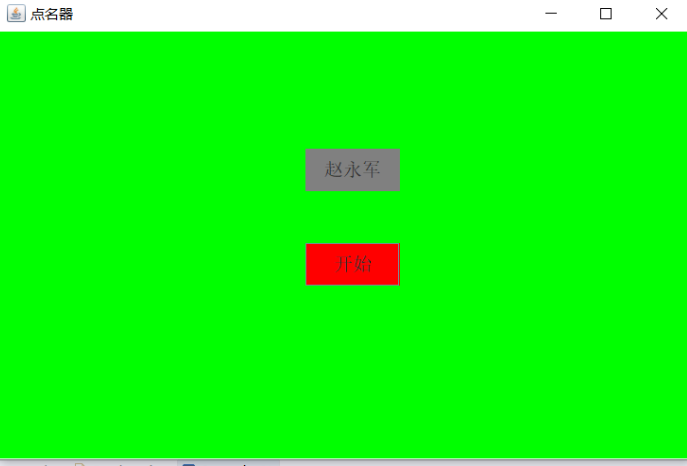
结对编程图:

三、实验总结:
这周学习了如何对事件进行处理,比如通过点击按钮或者鼠标对界面进行操控,对于图形用户界面的程序来说,事件处理显得十分重要。通过实验课上学长演示实验,再用lambda表达式以及匿名类等简化程序,使得自己对实验有了更多的了解。通过和合作伙伴结对编程,合作完成点名器的实验,对事件处理机制有了更深的体会。但是这个实验还是借助了外力才得以完成,有一些地方还是不懂,希望之后学长或老师能够再讲解一下。